게이밍 노트북 레노버Y540 리뷰(1): 구매, 방문수령, 개봉
- ---과거 자료---/노트북
- 2019. 11. 23. 11:44

블로그 포스팅 횟수가 200개를 넘어가다 보니 백업한 자료가 20G가 넘어갔습니다.
그래서 현재 가지고 있는 노트북(레노버 l380)의 용량이 거의 다 찼습니다.

깔려있는 프로그램도 너무 많고(거의 100GB..) 편집 시 속도도 느려서 게임도 하고 싶고 데스크탑급 노트북으로 갈아타기로 결심했습니다.
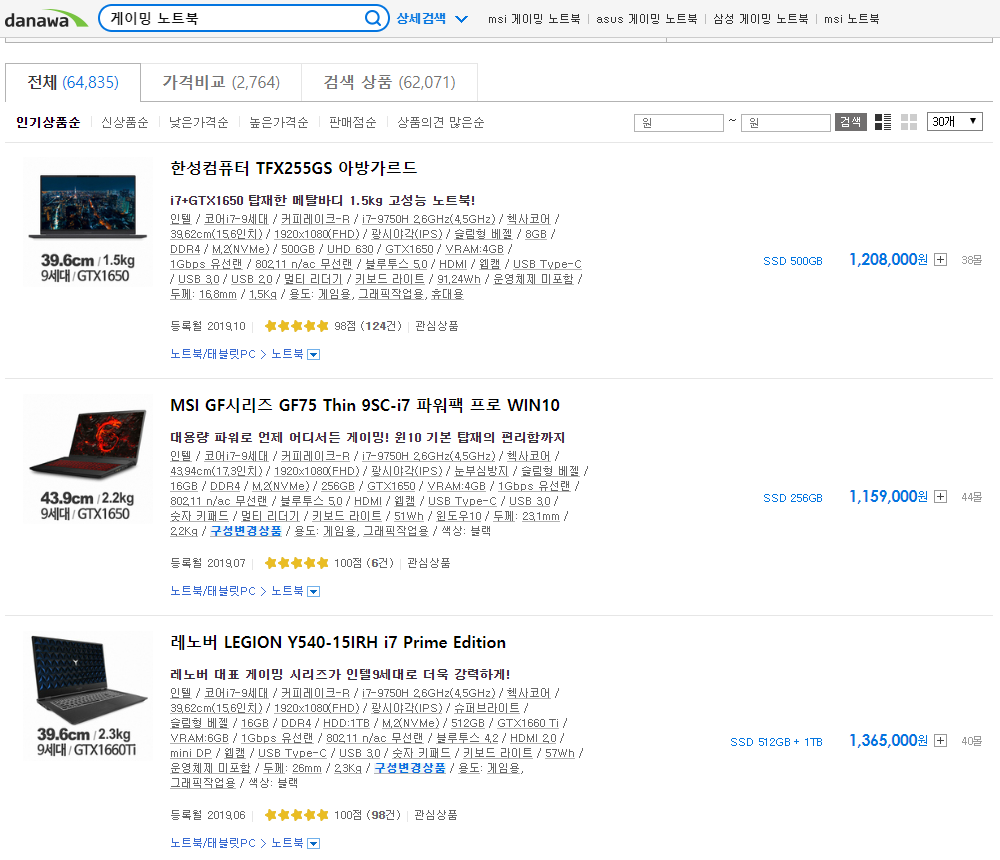
다나와에서 게이밍 노트북을 검색하니 가성비 좋은 노트북들이 여럿 보였는데요, 그중 레노버의 Y540제품이 눈에 띄었습니다.
무게도 2.3KG이고 화면도 15인치에 가성비도 좋아 보였습니다.
무엇보다 무료로 그래픽카드를 1660Ti에서 RTX2060 업그레이드해준다는 점이 구매에 큰 영향을 끼쳤습니다.
보통 이런 게이밍 노트북들은 스펙으로 장난치는 경우가 많습니다.
그래픽카드가 좋으면 램을 낮추고, CPU나 하드디스크 스펙을 낮춰서 저렴하게 보이는 경우가 많습니다.
컴퓨터의 스펙은 하향평준화이기 때문에 다른 하나만 좋아선 소용이 없습니다.
그래서 옵션으로 스펙을 맞추면 가격은 10~20만 원 더 비싸지기 마련이죠,
하지만 레노버의 Y540은 그런 거 없이 판매자가 제시한 가격만 지불하면 원하는 스펙으로 구매할 수 있었습니다.
i7에 2060, 16G, SSD512에 HDD 1TB면 충분히 메리트 있다고 생각해 구매를 결심했습니다.
이번 글에선 레노버 게이밍 노트북 Y540의 구매과정(방문 수령), 간단 스펙, 그리고 개봉기까지 다뤄보겠습니다.
레노버 Y540 구매과정
구매는 G마켓으로 구매했습니다.

수령은 방문 수령으로 했습니다. 집이 용산에서 멀지 않아, 버스로 바로 갈 수 있었습니다.
오후 3시에 구매 완료하고 바로 가서 수령할 수 있었습니다.
방문 수령 장소인 반석전자는 포도나무 빌딩에 있었습니다.


포도나무 건물 1층 안쪽으로 들어가니 고객대기실이 있었습니다. 안에 들어가니 방에 사람은 없고 노트북만 달랑 하나 있었습니다. 노트북 바탕화면을 보니 방문수령 접수를 이걸로 하는 거더군요. 방탈출 게임하는 기분이었습니다.
방문수령 양식을 작성하고 얼마 지나지 않아 담당자분이 와서 노트북을 건네주었습니다.
제가 구매한 상품은 업그레이드 한 제품이라 1회는 무조건 개봉해야 했습니다. 직원분이 그 부분에 대해서도 잘 안내해 주고, AS도 알려주었습니다. 하자 있으면 레노버 AS센터에 가서 접수 후 불량 판정이 나야 교환 가능하다는 내용이었습니다. 레노버의 AS는 안 좋기로 악명이 높습니다. 한번 AS 맡기면 답 안 나오는 경우가 많죠. 인터넷에 있는 레노버 AS만 쳐보면 온갖 안 좋은 사례들이 수두룩 합니다. 저는 그걸 알면서도 가성비가 너무 좋아 구매를 했습니다. 부디 노트북에 문제가 없길 바라며 건물 밖으로 나갔습니다.
레노버 Y540 개봉

레노버 Y540의 박스는 꽤 컸습니다. 무게는 크기에 비해 가벼웠습니다.

박스를 열면 노트북이 부직포에 싸여 있습니다.

레노버 y540의 상판입니다. 게이밍 노트북 특유의 화려한 디자인 대신 사무적인 노트북의 디자인이 들어갔습니다.

상판에는 사선으로 패턴이 들어가 있습니다. 노트북을 들 때 미끄럽지 않아 좋을 듯합니다.


레노버 Y540배젤은 꽤 얇았습니다. 이전에 쓰던 노트북 레노버 L380은 배젤이 넓은 편이었습니다.

키보드는 백라이트가 들어와 불을 켜면 하얀색의 빛이 들어옵니다. 씽크패드에 있는 키보드 라이팅과 같습니다.
키감은 좋습니다. 소리가 크지 않고 쫀쫀하게 들어가는 게 치는 맛이 납니다.

추가 구성품은 AC어뎁터, 간단 설명서가 있었습니다. 마우스는 없습니다.

그런데 이 어뎁터가 꽤 큽니다. 무게가 800g인데 묵직합니다. 게이밍 노트북은 전력을 많이 소모하기 때문에 어뎁터가 큰 편인데, 이건 진짜 큽니다. 휴대하려고 노트북이랑 들고 다니면 무거울 듯합니다.


레노버 y540의 우측에는 USB 포트, 전원 LED, 그리고 비상시 핀을 넣어 바이오스로 넘어갈 수 있는 홀이 있습니다.
좌측에는 USB, 그리고 헤드폰, 마이크 단자가 있습니다.

레노버 y540는 전면이 아닌 후면에 대부분의 포트가 있습니다.
선정리 하기 편하라고 이렇게 배치했다고 하는데, 노트북을 오른쪽에 두고 쓰는 저로써는 조금 불편한 배치입니다.
포트는 웬만한 건 다 있습니다.
- 캔싱턴 랑
- 전원 포트
- LAN
- HDMI
- USB-A
- miniDP
- USB-C
데스크톱 못지않게 있을 건 다 있습니다. 다만 썬더볼트를 지원하지 않는 점과 USB-C가 하나밖에 없는 점은 아쉽습니다.

제가 구매한 레노버 y540은 프리도스 제품이라 윈도우를 직접 설치해야 했습니다.
USB로 만들어서 설치했는데, 20분 정도 걸리니 윈도 설치는 끝났습니다.
이제 드라이버 잡고, 이전 노트북에 있는 자료들만 옮기면 됩니다.
아래에 레노버 Y540리뷰 영상 링크를 걸었습니다.
제가 촬영한 영상은 아니지만, 구매할 때 도움이 되었습니다.
참고링크
'---과거 자료--- > 노트북' 카테고리의 다른 글
| 레노버 노트북 추천 아이디어패드 L340-15IRH (0) | 2020.03.29 |
|---|---|
| 게이밍 노트북 레노버Y540 리뷰(2): 2달 실사용해보니.. (4) | 2020.02.05 |
| 갤럭시 북 이온 Ion, 2020 그램 gram 비교 (7) | 2020.02.03 |
| 가성비 좋은 게이밍 노트북은?: MSI, 레노버, ASUS, 한성, 삼성, 엘지 (0) | 2020.02.02 |
| 갤럭시 북 이온, 갤럭시 북 플렉스 비교하기 (2) | 2020.01.31 |